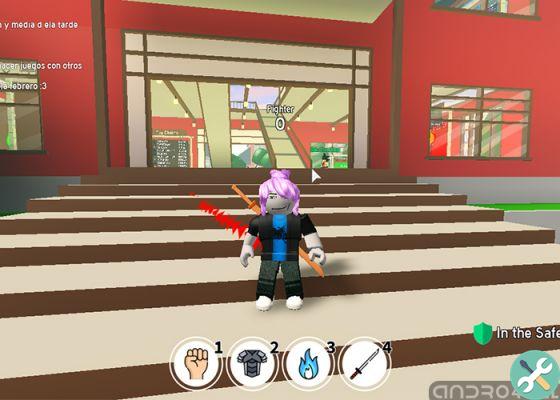Requisitos básicos para evitar o erro "Roblox não funciona e não me deixa jogar"
Normalmente o erro ocorre quando um desses requisitos não é totalmente atendido, que dizem respeito principalmente ao hardware do computador, à ligação à Internet e, finalmente, ao sistema operativo utilizado.
Para jogar Roblox, você deve saber com antecedência que não é compatível com Linux e quanto ao Windows, recomenda-se usar a edição Vista em diante. No entanto, para as versões Windows 8 ou 8.1, a plataforma do jogo só permitirá que o usuário acesse o Roblox no modo desktop.

Quanto ao macOS, a versão 10.7 é indicada, mas apenas em ' Intel Mac'; Chrome OS, em sua 53ª edição ou superior, tendo ativado anteriormente a Play Store no dispositivo; Smartphones, como o Android, só serão compatíveis com o sistema Android 4.4 em diante e na Apple, a versão iOS 8 está correta.
O jogo requer uma placa gráfica " DirectX 9″ e «Modelo Shader 2.0» e um processador com velocidade superior a 1,6 Ghz. A memória RAM deve ter 1GB de capacidade e o espaço de armazenamento deve ter pelo menos 20Mb para rodar o Roblox.
Se tudo estiver em ordem, então o problema " Roblox não funciona e não me deixa jogar" ele reside na conexão com a Internet. Isso porque deve ter uma largura de banda entre 4 e 8 Mb/s, preferencialmente ou maior no caso de uso recorrente por um número considerável de indivíduos ao mesmo tempo.
Atendo aos requisitos mínimos, mas o erro permanece, como corrigi-lo?
Você não pode fazer uma lista com erros onde os usuários dizem literalmente que " Roblox não funciona e não me deixa jogar" pois seria infinito. No entanto, Roblox resume alguns desses problemas em mais comuns. Como não encontrar o site oficial no navegador, carregar repetidamente o instalador do Roblox ou não conseguir se conectar a um jogo online.

Primeiramente, a plataforma recomenda desligar o computador por alguns minutos ou reiniciá-lo como a opção mais simples. Se o problema persistir, você precisa excluir ou limpar os cookies e o cache de uma página da web, incluindo extensões ou arquivos dessa natureza que possam estar em seu computador.
Para fazer isso, vá para " Configurações " no Chrome e clique em » Configurações avançadas" e subir" Definições de conteudo ". Em seguida, selecione a opção » Biscoito" e na linha correspondente a " Todos os cookies e dados do site " escrever " Roblox» para finalmente pressionar » Remova tudo o que é exibido ».
Junto com esta ação, insira " Configurações " e então " Configurações avançadas". Em seguida, passe o mouse sobre " Redefina as configurações originais para seus valores padrão " e finalmente selecione " Reiniciar ".
Verifique se o seu antivírus permite o acesso ao site da Roblox marcando-o como " Seguro" ou verifique se a data e a hora do seu computador estão corretas. Também mantenha atualizações atualizadas de todos os tipos e garanto que o erro ' Roblox não funciona e não me deixa jogar ' será coisa do passado. Então agora você pode continuar criando uma conta no Roblox.
Deprecated: Automatic conversion of false to array is deprecated in /home/epictrick.com/htdocs/php/post.php on line 612